雨燕投屏手机版
软件介绍
雨燕投屏手机版是一款专注于“投屏”领域的智能手机投屏软件,由尼禄(杭州)软件有限公司开发。其基于先进的网络与投屏技术打造,用户通过软件即可轻松实现手机与电脑、智能电视之间的投屏操作!而且,雨燕投屏使用简单,只需保证手机、电视、电脑处于同一区域网内,即可轻松达到投屏目的!
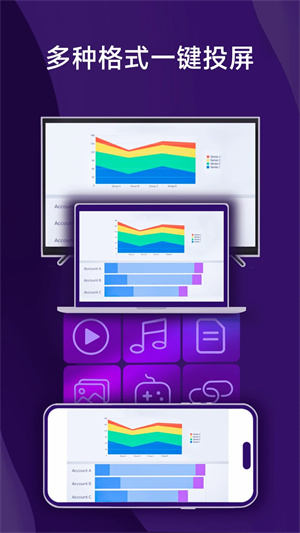
除此之外,为了更好的满足用户的使用需求,雨燕投屏还能够支持DLNA、AirPlay、Miracast等多种投屏方式,使其能够适用于学习、游戏、办公等多样场景!有需要的用户快来下载体验吧!
软件特色
【学习办公】
+直播课程投屏:在线课堂快速投屏,是教育投屏软件
+电子书投屏:智能电视好助手,手机投影电视
+办公会议投屏:投屏app,无线投影会议PPT
+炒股投屏:投屏大师,一键同屏到电视
【影视娱乐】
+电视直播投屏:屏幕投影助手,手机直播无线传屏
+直播软件:游戏直播投屏电脑
+游戏投屏:实时畅玩手游
+电影投屏:流式传输,多屏云享
+电子相册:照片快传,一键云镜像,成壁画电视
+DLNA:投射短视频和照片到智能电视
+购物投屏:传屏分屏,在电视上购物
+培训投屏:健身操App投到电视上边看边做
【连接方式】
+镜像屏幕到电视:扫码极速投屏
+投影屏幕到电脑:从官网下载后即可运行,一键投影
+同屏到浏览器:只要在同一Wi-Fi,马上手机屏幕共享
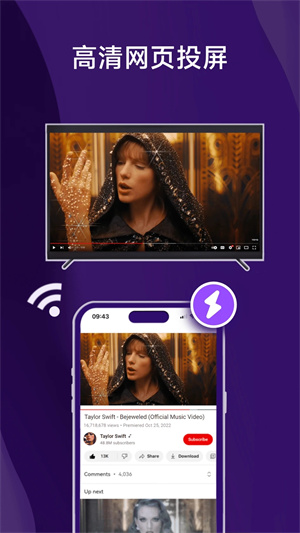
软件功能
1、电子相册:
旅游拍的照片、自拍、写真、全家福统统都可以无线投屏到智能电视,并可保留在电视上,电视升级为数码相框,随时播放,就像海报一样,与家人轻松回忆美好时光;
2、图片投屏:
利用雨燕投屏多屏互动功能,手机本地图片快传同屏到电视,一键云镜像,就可以在电视大屏幕上浏览图片,让细节更清晰;
3、视频投屏:
在连接电视之后,可以将手机视频极速投影到电视屏幕上,手机小视频立马变身大荧幕电影,与家人在家轻享大屏,让快乐加倍;
4、音乐投屏:
利用雨燕投屏将手机和电视无线互联,手机中的音乐即刻传屏到电视,完美音质立体环绕让你在家听音乐会,雨燕投屏堪称投屏大师;
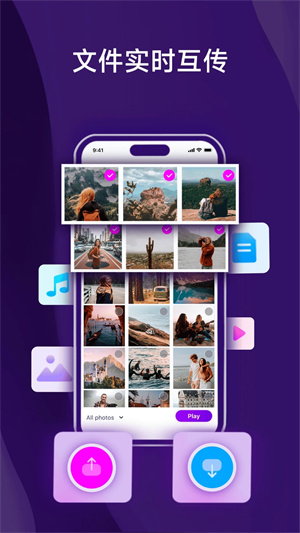
雨燕投屏手机版使用教程
1、在使用雨燕投屏之前,用户需要先在本站下载安装雨燕投屏手机版,在投屏设备(如:电脑、电视)上面下载对应的客户端。
2、保证wifi网络相连的情况下,用户就可以通过扫描客户端上的二维码连接投屏。想要保证信号稳定的话,还可以尝试借助USB线进行连接投屏。
3、而且除去实时投屏的模式外,用户点击左上角按钮唤起列表,还能够将手机本地的图片、视频、音乐进行投屏播放。
【连接方式】
+扫描二维码:扫描电视电脑雨燕投屏APP的二维码,快速完成无线投屏
+自动连接:启动后,自动搜索并连接附近已连接过的设备,无需扫码
雨燕投屏手机版流媒体文件投屏攻略
1、打开首页面后,点击箭头所指的【流媒体】功能
2、进入页面点击选择需要投屏的流媒体文件
3、最后,点击选择投屏的设备就可以了
雨燕投屏手机版常见问题及解答
雨燕投屏怎么设置截屏模式?
1、首先,打开雨燕投屏后,点击进入【我的】模块
2、然后点击【设置】功能导航菜单
3、最后点击开启【截屏模式】后面的开关按钮就可以了
雨燕投屏怎么投屏流媒体文件?
1、打开雨燕投屏后,点击箭头所指的【流媒体】功能
2、进入页面点击选择需要投屏的流媒体文件
3、最后,点击选择投屏的设备就可以了
雨燕投屏连上手机一打开软件怎么自己断开了?
老是断开连接的原因是,是后台清理了,我8.0版本,点设置--电池--启动管理--手动管理多屏互动,然后把允许后台活动就好了!
手机投屏软件多种多样,雨燕投屏能够吸引广大用户自然有其过人之处,而且使用起来也非常简单。雨燕投屏的使用方法,相信对你有所帮助。
1、在使用雨燕投屏之前,用户需要先进入软件的官网:点击此处,在投屏设备(如:电脑、电视)上面下载对应的客户端。
2、保证wifi网络相连的情况下,用户就可以通过扫描客户端上的二维码连接投屏。想要保证信号稳定的话,还可以尝试借助USB线进行连接投屏。
3、而且除去实时投屏的模式外,用户点击左上角按钮唤起列表,还能够将手机本地的图片、视频、音乐进行投屏播放。
更新日志
优化了投屏、传文件和相册等功能


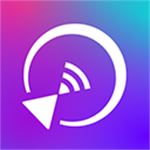
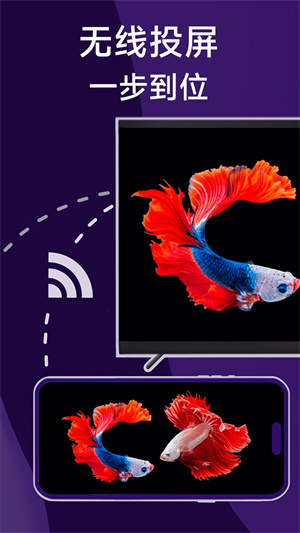
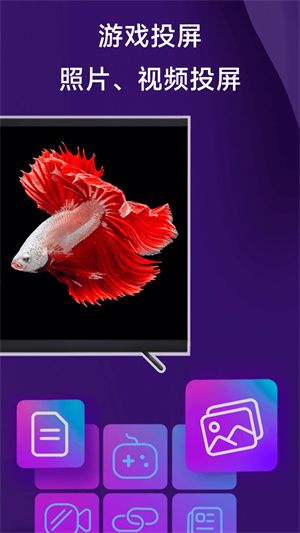

































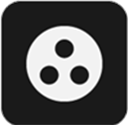
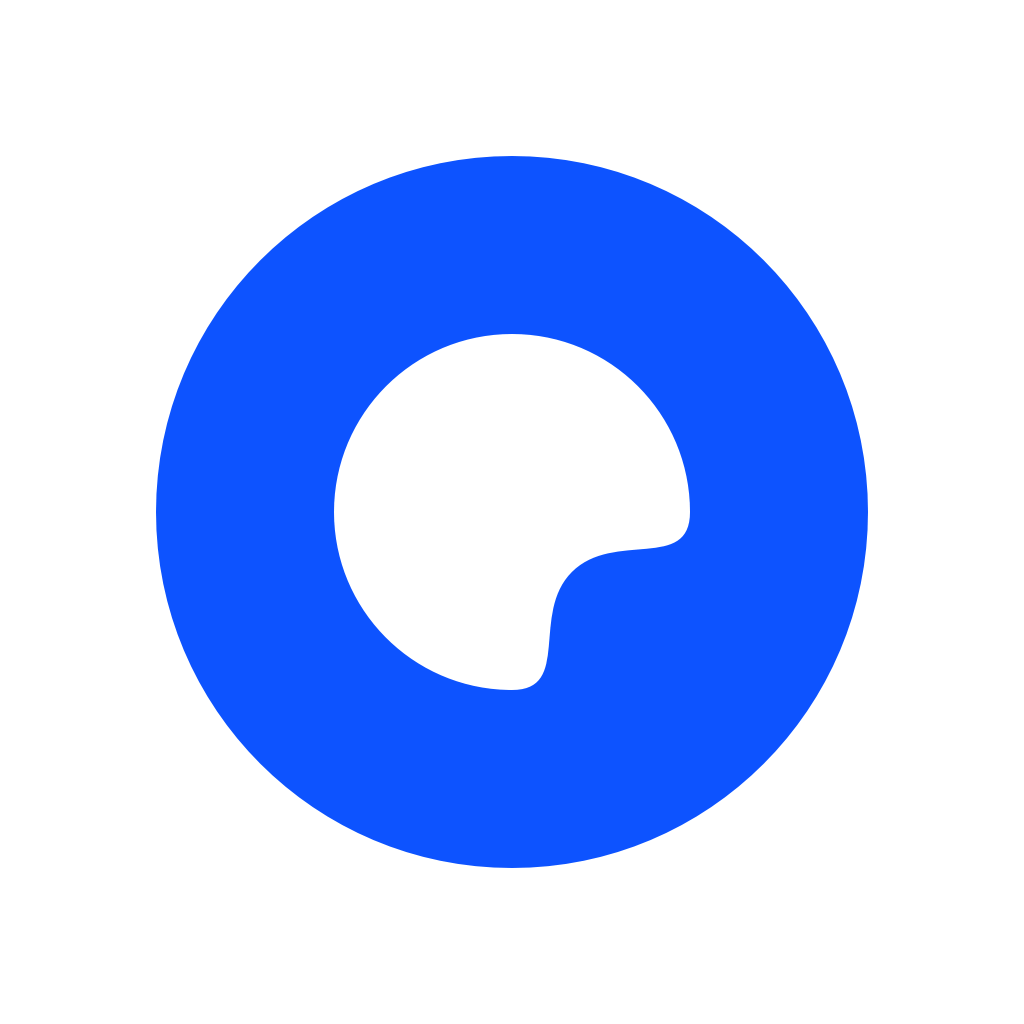









 浙公网安备 33038202002266号
浙公网安备 33038202002266号